在其它软硬件工作正常的情况下,出现这种问题,多半是因为启用了闲置自动断线设定。只要关闭这项功能,问题就能解决了。
1.打开“开始-〉控制面板”;
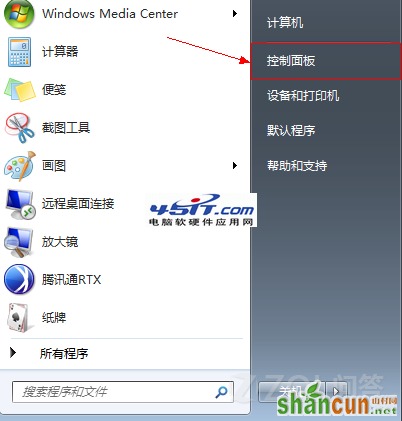
2.点击“网络和 Internet”;
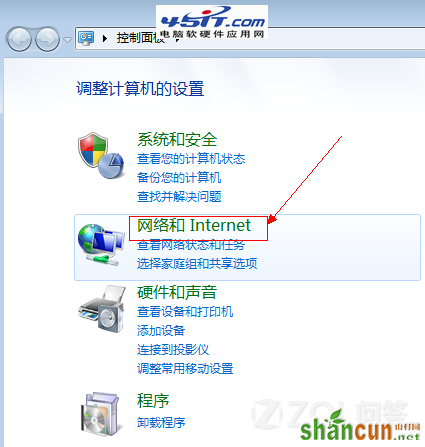
3、再按一下“网络和共享中心”;
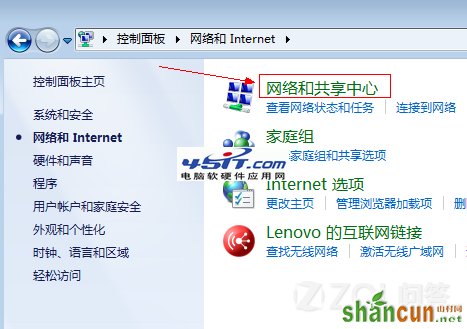
4、单击页面左上角的“更改适配器设置”;
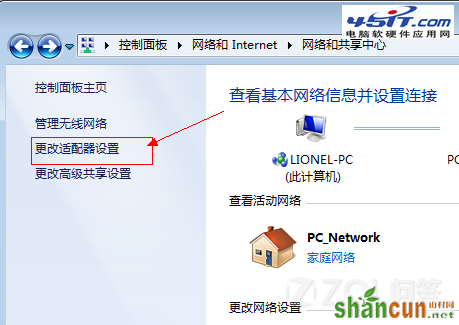
5、接着,在 ADSL 宽带连接图标上,右键鼠标,选择“属性”;
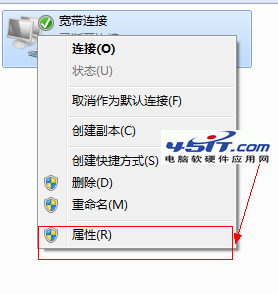
6、切换至“选项”页,在“挂断前的空闲时间”下拉菜单中选择“从不”,按“确定”退出。
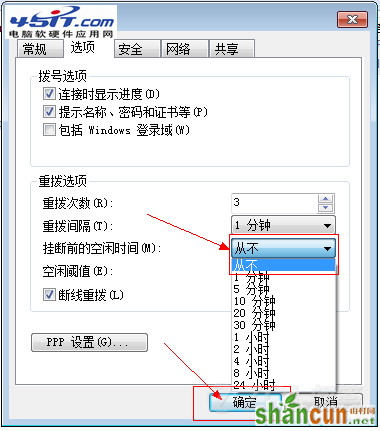
注:更多精彩教程请关注山村电脑教程栏目,山村电脑群:189034526欢迎你的加入
在其它软硬件工作正常的情况下,出现这种问题,多半是因为启用了闲置自动断线设定。只要关闭这项功能,问题就能解决了。
1.打开“开始-〉控制面板”;
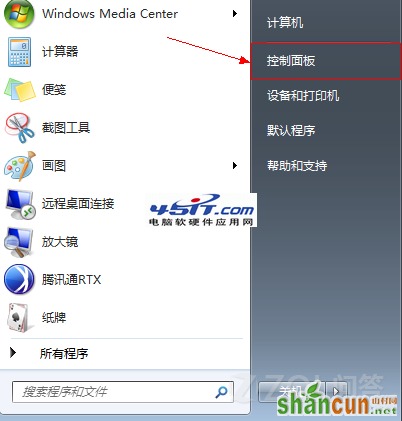
2.点击“网络和 Internet”;
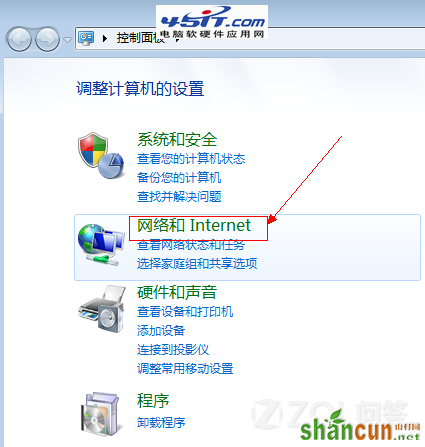
3、再按一下“网络和共享中心”;
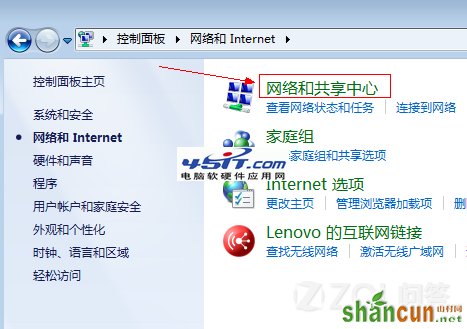
4、单击页面左上角的“更改适配器设置”;
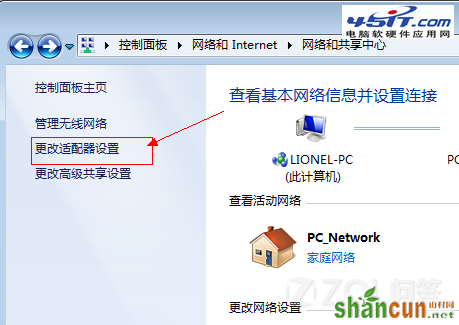
5、接着,在 ADSL 宽带连接图标上,右键鼠标,选择“属性”;
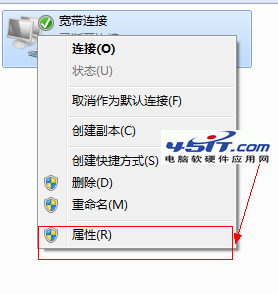
6、切换至“选项”页,在“挂断前的空闲时间”下拉菜单中选择“从不”,按“确定”退出。
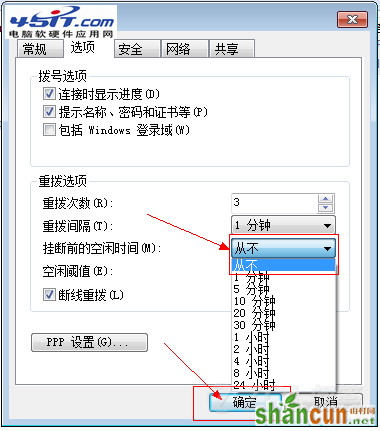
注:更多精彩教程请关注山村电脑教程栏目,山村电脑群:189034526欢迎你的加入

手机看新闻
微信扫描关注